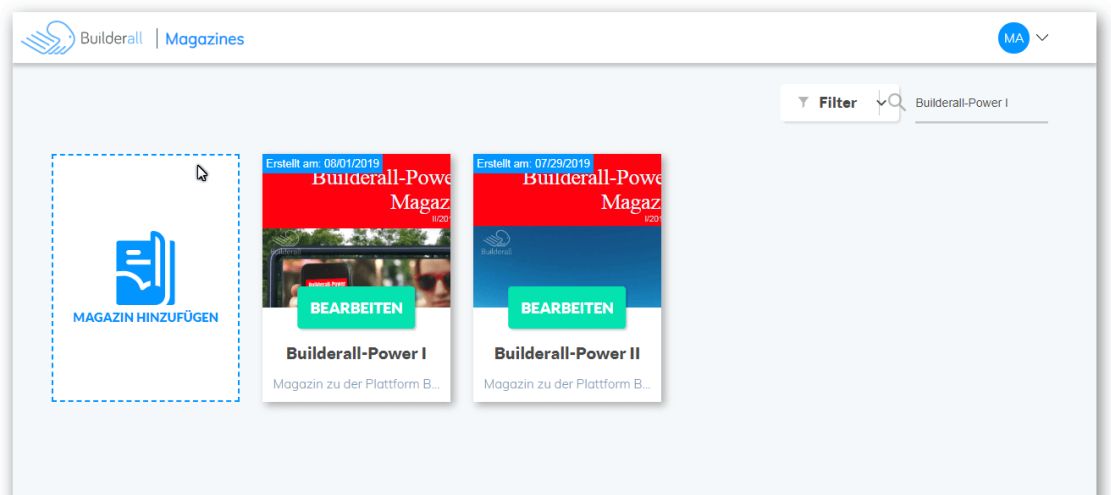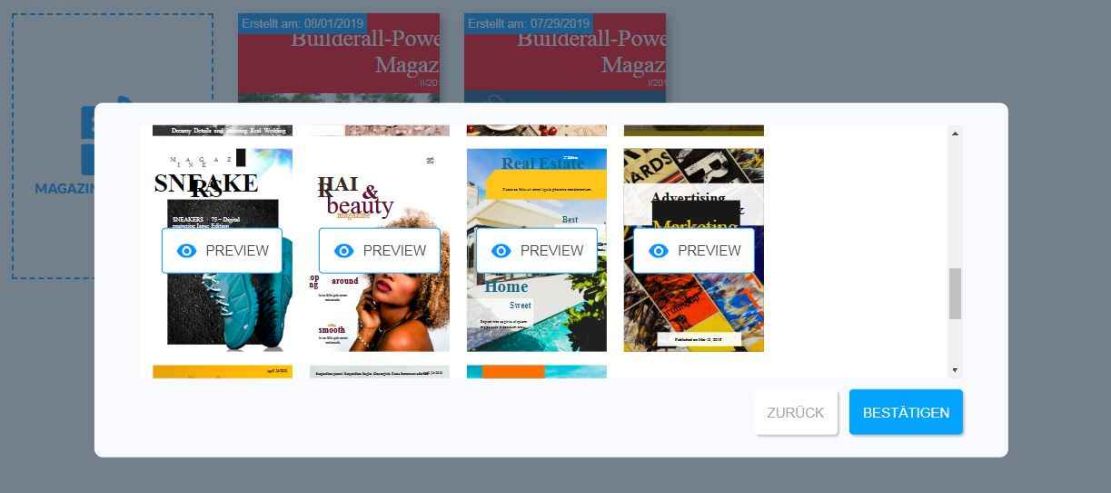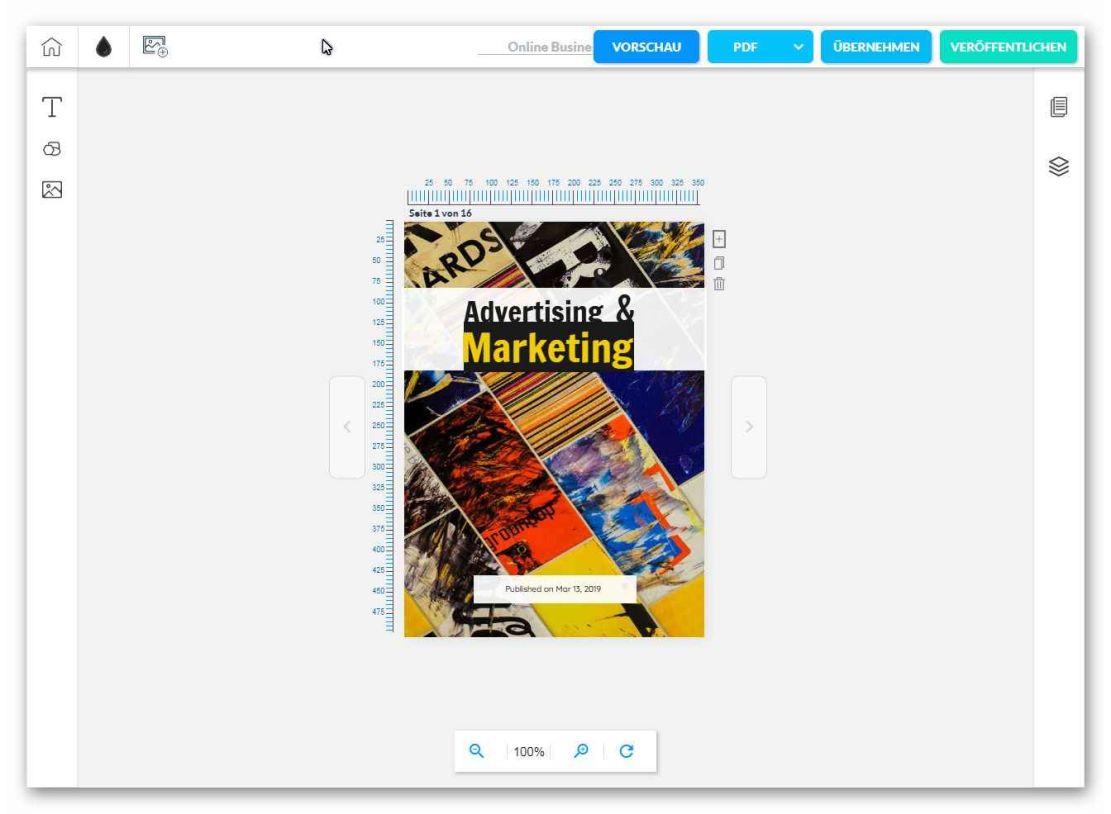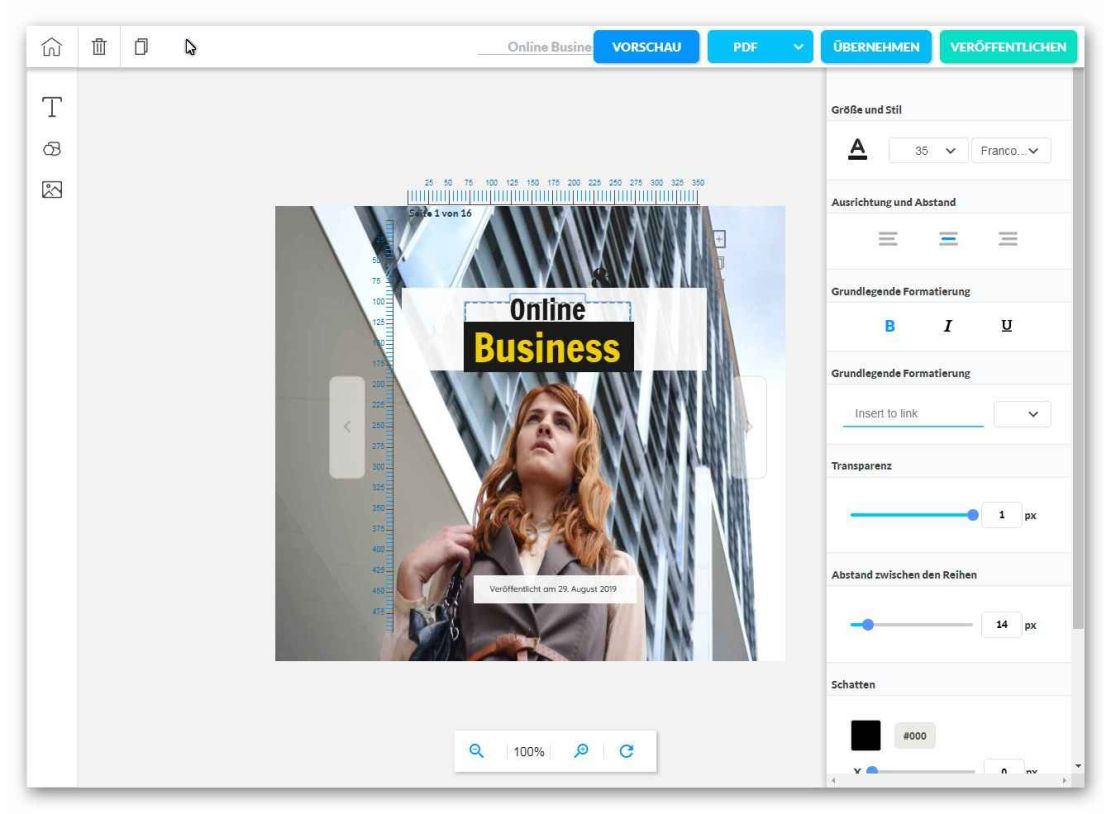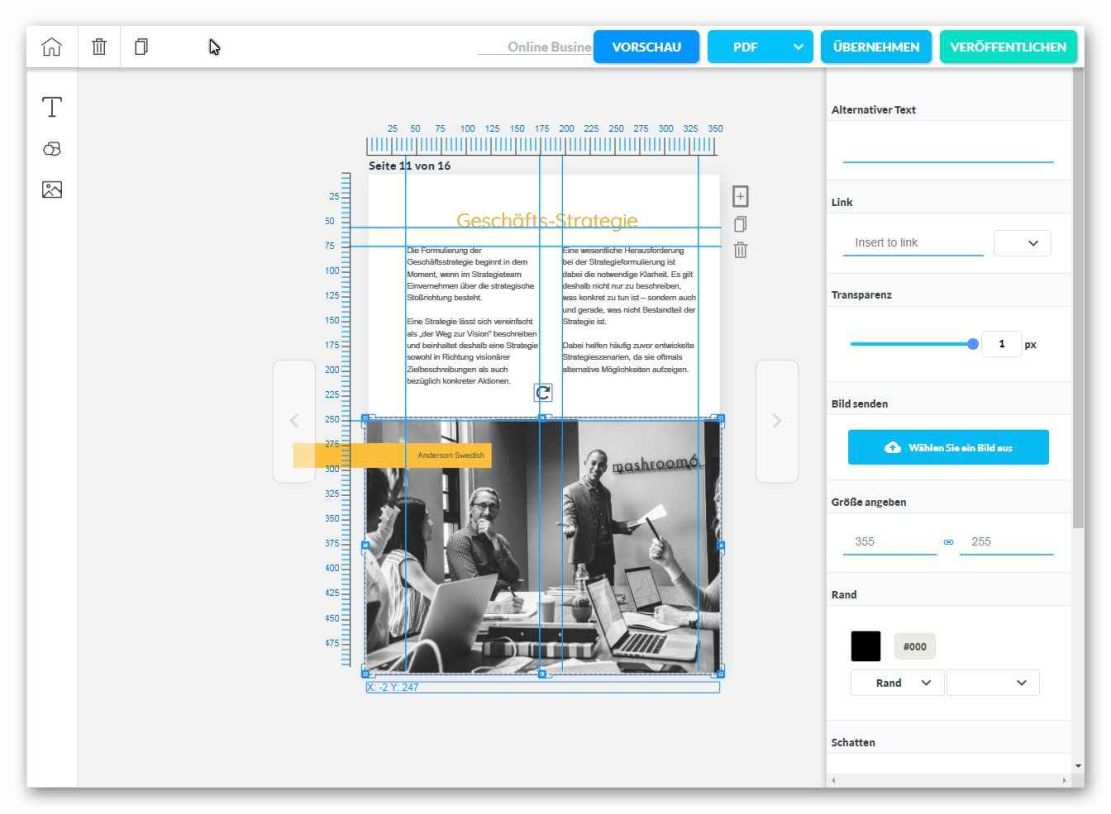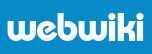PixelPerfect SiteBuilder in Action...
Mit dem Builderall Magazin-Editor lassen sich sehr einfach hochwertige Magazine im pdf-Format erstellen, die sich auch - wie dieses Beispiel hier zeigt - problemlos in Webseiten einbinden lassen.
Erstelle selbst hochwertige pdf-Magazine ...
Mit dem Builderall Magazin-Editor erstellen Sie im Nu nicht nur bildgewaltige und beeindruckende Vertriebs- und Marketingbroschüren, sondern ganz allgemein alle Arten von digitalen Magazinen, die Sie als pdf-Dateien verteilen (und drucken) oder direkt in Ihre Webseiten einbinden können. Eine Vielzahl von professionell erstellten Templates hilft beim Einstieg und beim Erstdesign Ihrer digitalen Magazine, wobei der Editor weitgehend selbsterklärend ist. Dieser Editor wird ständig weiter entwickelt und durch neue Funktionen ergänzt. Er soll im Folgenden kurz vorgestellt werden.
Auf der Eingangsseite werden Ihnen alle bereits erstellten Dokumente aufgelistet. Sie können hier entweder ein neues Magazin erstellen oder ein bereits vorhandenes in den Magazin-Editor laden.
Nach der Auswahl "Magazin hinzufügen" wird ein kleiner Assistent gestartet, der Sie nach dem Namen des neuen Magazin fragt und Ihnen eine größere Anzahl von Templates zur Auswahl anbietet. Sie können hier entweder "Blank" auswählen oder eine für Ihren Zweck geeignete Vorlage in der Bibliothek suchen - wobei Ihnen die Vorschaufunktion einen ersten visuellen Eindruck vermittelt...
Für dieses Beispielprojekt wählen wir das Template "Advertising Marketing" aus. Nach Markierung und Bestätigung wird die Vorlage in den Magazin-Editor geladen...
Der Editor präsentiert sich auf dem ersten Blick relativ schlicht. In der Mitte wird jeweils eine Magazinseite innerhalb zweier Randlineale angezeigt. Die Buttons zum Blättern befinden sich jeweils rechts und links davon. Über die Funktionen am unteren Rand lässt sich der Vergrößerungsmaßstab dieser Ansicht anpassen.
Am linken Rand finden Sie Funktionen, mit denen sich Texte, Bilder und geometrische Formen auf eine Magazinseite ablegen lassen. Auf dem rechten Rand finden Sie weiterhin jeweils eine Funktion zur Seitenauswahl bzw. zur Änderung der Seitenreihenfolge im Dokument sowie eine Funktion, über welches Sie die z-Reihenfolge ("Schichtung") der einzelnen Elemente einer Seite verändern können.
Der obere Rand des Editor beherbergt eine Funktion, über die Sie wieder auf die Magazin-Auswahlseite gelangen ("Häuschen"), eine Funktion zum Festlegen der Hintergrundfarbe der aktuellen Seite sowie eine Funktion, mit deren Hilfe Sie eigene Bilder in die Builderall-Cloud hochladen, um sie in Ihrem Magazin verwenden zu können. Der Magazin-Editor verwendet dabei das gleiche Depository wie auch der PixelPerfect Sitebuilder.
Über die Buttons können Sie sich jederzeit eine Vorschau des Magazins generieren lassen oder - nach Abschluss der Arbeiten - eine hochwertige pdf-Datei davon erstellen bzw. einen inline-HTML-Code für Ihre Webseite oder Blog generieren lassen ("Übernehmen").
Weitere Funktionen werden i. d. R. nach der Objektauswahl im Editor über das Kontextmenü der rechten Maustaste bzw. über einen Doppelklick darauf angeboten.
Wenn Sie mit Vorlagen arbeiten, dann reduziert sich Ihre Tätigkeit im Wesentlichen auf den Austausch der die Vorlage bildenden Bild- und Textelemente (die Sie natürlich noch nachträglich neu positionieren und formatieren können). Es macht deshalb Sinn, sowohl die Bilder als auch die Texte im Vorfeld vorzubereiten. Die Bilder müssen dabei zuerst hochgeladen werden und bei den Texten empfiehlt es sich, diese in einem ASCII-Editor vorzuhalten, von wo aus sie sich leicht über die Zwischenablage in die entsprechenden Textobjekte des Templates übernehmen lassen.
Hier sehen Sie die Editoransicht, nachdem das Hintergrund-Bild ausgetauscht und auch der Magazin-Titel angepasst wurde. Da ein Textobjekt markiert ist, werden am rechten Rand die Textformatierungsfunktionen eingeblendet. Damit können Sie u. a. Einfluss auf die Schriftart, die Schriftgröße und Schriftfarbe sowie bei mehrzeiligen Text auf den Zeilenabstand nehmen. Die Bedienung ist intuitiv und selbsterklärend. Weiterhin erkennen Sie hier, dass Bilder nicht explizit zugeschnitten werden müssen. Die überstehenden Teile werden nämlich automatisch bei der Generierung des fertigen Magazins entsprechend abgeschnitten (Vorschau).
Beachten Sie aber - wenn mehrere Bilder auf einer Seite verwendet werden, dass sie sich überlappen können. Das bedeutet, im Magazin-Editor kommt es auf die Erstellungsreihenfolge, d. h. die "Schichtung" der Objekte (Bilder Texte, Formen) an. Und auf diese "Schichtung" können Sie über die entsprechende Funktion im rechten Randmenü Einfluss nehmen.
Auf diese Weise passen Sie nach und nach alle Seiten des Templates an, in dem Sie die Texte und Bilder ersetzen, sie nach ihren Wünschen formatieren und eventuell neu anordnen und durch weitere Objekte ergänzen. Im Vorschaumodus können Sie dabei jederzeit den Erfolg Ihrer Bemühungen begutachten.
Wenn Sie mit Ihren Arbeiten fertig und mit dem Ergebnis zufrieden sind, dann lassen Sie sich vom Magazin-Editor eine hochwertige pdf-Datei Ihres Dokuments erstellen. Nach dessen Generierung brauchen Sie diese nur noch herunter zu laden und Ihrer Verteilung / Druck steht nichts mehr im Wege...
Viele Editorfunktionen erschließen sich leicht bei der Arbeit. So können Sie Objekte markieren (so wie hier das Bild), diese mit der Maus bzw. pixelgenau mit den Cursortasten verschieben sowie ihre Größe ändern. Dabei werden Ihnen die x-y-Koordinaten immer links unten explizit angezeigt. Auch können Sie seitenübergreifend Hilfslinien über die Seitenlineale erzeugen, was die gleichmäßige Positionierung der einzelnen Objekte auf verschiedenen Seiten stark vereinfacht.
Also - warum wollen Sie nicht einmal Ihre Kunden, Ihre Geschäftspartner und Freunde mit einem selbst gestalteten Magazin überraschen? Sie können das! Es ist wirklich ganz einfach, professionelle pdf-Magazine zu erstellen. Probieren Sie es aus! Sie haben eine ganze Woche Zeit, um Builderall im Allgemeinen und den Magazin-Editor im Besonderen auszutesten...